 - Cara menghapus password laptop di Windows 7, 8 dan 10 tidaklah sulit. Hal ini perlu Anda ketahui, terutama jika Anda ingin menjual laptop/komputer agar pembeli dapat mengakses perangkat tersebut.
- Cara menghapus password laptop di Windows 7, 8 dan 10 tidaklah sulit. Hal ini perlu Anda ketahui, terutama jika Anda ingin menjual laptop/komputer agar pembeli dapat mengakses perangkat tersebut.Jadi bagaimana cara menghapus kata sandi laptop Windows 7, 8 dan 10? Dirangkum dari berbagai sumber, simak langkah-langkahnya di bawah ini.
1. Buka Control Panel di kolom search Windows di kiri bawah.
2. Klik menu user accounts and family safety.
3. Pilih opsi remove your password.
4. Kata sandi/password yang sedang aktif harus dimasukkan.
5. Klik tombol remove password (Hapus Kata Sandi) untuk melanjutkan.
6. Setelah itu restart laptop Anda untuk melihat perubahannya.
1. Buka Control Panel dan pilih opsi User Accounts and Family Safety.
2. Kemudian pilih user accounts.
3. Kemudian klik fitur make changes to my account in pc settings.
4. Pilih opsi sign-in options.
5. Klik tombol Ubah/change untuk menonaktifkan password/kata sandi masuk Windows.
6. Anda harus memasukkan kata sandi yang sedang aktif dan klik tombol Berikutnya. Biarkan kosong dan langsung klik tombol Next
1. Masuk ke control panel, Klik opsi user accounts
2. Kemudian pilih opsi make changes to my account in pc settings
3. Kemudian pilih sign-in options
4. Klik change/ubah di bagian kata sandi/password
5. Masukkan kata sandi yang sedang aktif lalu klik Next
6. Biarkan kosong atau blank, dan klik tombol Next
Inilah cara menghapus password laptop di Windows 7, 8 dan 10, semoga langkah-langkah ini membantu Anda.
Pages:
|
|
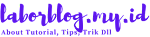

Post a Comment
Note: Laborblog.my.id sangat menghargai pendapat anda. Bijaksana & etis lah dalam menyampaikan opini. Pendapat sepenuhnya tanggung jawab anda sesuai UU ITE.